せどりをするうえで欠かせないのが、何といっても検索ツールです!
検索ツールがあれば、その商品がAmazonで今いくらで販売されているか一目で確認できます。
ですがせどりの検索ツールで調べると、ネット上でいろんな情報が出てくるんですよね。
そこで注意しなければならないのが、情報が古く使えないアプリも多く出回っていることです。
そこで2022年現在、無料で使えるおススメせどり検索ツール3選「ERESA(イーリサ)・Amazon Seller・Amacode」を紹介します。
僕はiPhoneなのですが問題なく使用できます。
ですがAmacodeのAndroid版は、起動してもすぐに落ちてしまう場合があるようです。
もしもアプリがすぐに落ちてしまう場合は、ERESA(イーリサ)とAmazon Sellerアプリを使ってください。
まず知っていて欲しい事と注意点
まず知っていて欲しいのは、本当にせどりで稼ごうと思ったら有料のツールはいずれ必要になってくるということです。
無料のツールでお金をかけずに稼ぎたいと思うのはわかりますが、有料と無料の埋めることのできない差があるんですね。
僕自身無料だけでやるかと言ったらノーです。
なぜなら効率が悪くなるから!

ですがそれは必要経費と割り切っているし、経費以上に稼げているから使っているわけです。
せどりをさかのぼってみると、2020年頃までは無料ツールでも多少の手間を無視すれば問題なく稼ぐことは可能でした。
しかしAmazon側の規制や規約変更などによって、今まで無料で使えたものがどんどん使えなくなっていっているのが現状です。
なのでもっと稼ぎたい、作業を効率化したいと思えるくらいに成長したら、有料のツールを使うところまでたどり着いたと思ってください。
無料検索ツールでできること
ERESA(イーリサ)・Amazon Sellerアプリ・Amacodeなどのせどりで使える無料検索ツールでできるのは、その商品がAmazonで今いくらで販売されているかを一目で知ることができます。
ですが「過去にいくらで販売されたことがあるか」まで知ることができるのは、この中でERESA(イーリサ)だけです。
例えばERESA(イーリサ)以外の2つの検索ツールでは、今1万円の値段が付いているけど過去に100円でしか売れていない商品を見破ることができません。
なので、

と思って出品しても、誰も買うことがなく永遠に出品されたまま…こういうことが普通にありえるわけです。
せどりでは本当にその値段で売れるかの確認が超重要
せどりは売れなければお金になりません。売れなければお財布の中はマイナスのままです。
以前はモノレートという無料のサイトで、何月何日にいくらの値段で売れたかを知ることができました。
しかし「モノレート」は、2020年6月に閉鎖されてしまいました。
そしてモノレートの代わりに使われているのが有料版のkeepaやデルタトレーサーです。
keepaは月額利用料15ユーロ、年間利用料が149ユーロかかります。
デルタトレーサーは月額利用料2,200円です。
なのでAmazonでいつ・いくらで売れたかを確認するのに、2,000円程かかります。
ERESA(イーリサ)を使おう

無料検索ツールを使うなら、まずはERESA(イーリサ)を使わないのはもったいないです!
まずはERESA(イーリサ)の公式サイトから無料会員登録を行い、アカウントを作成します。
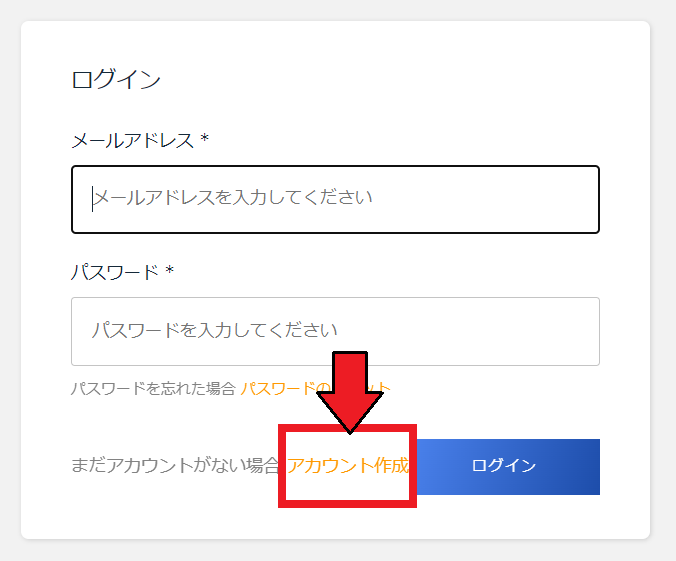
ERESA(イーリサ)の登録のやり方はこちらの記事で詳しく解説しています。

というのもERESA(イーリサ)はkeepaの波形を簡易版ですが見ることができます。
試しに手元にあったこちらの本を検索してみましょう。
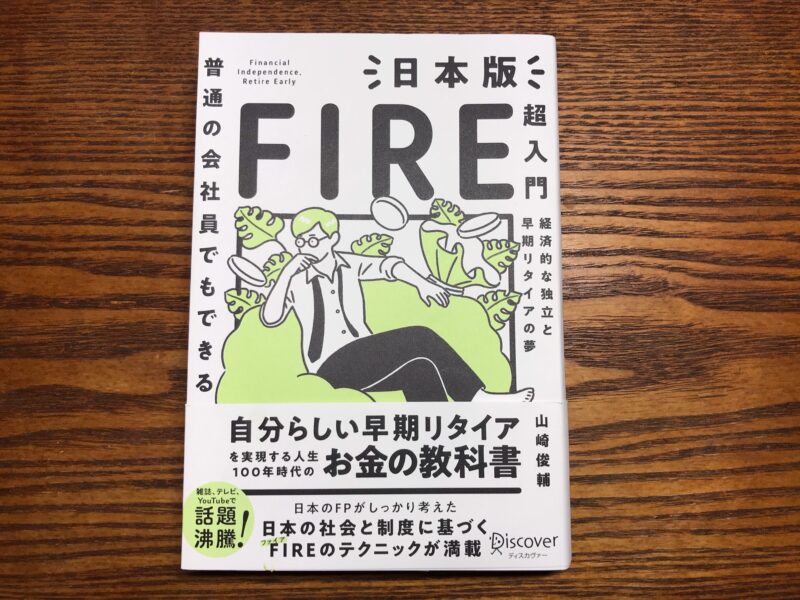
ERESA(イーリサ)のkeepa画像はこんな感じです。
keepa画像.png)
- 一番上のオレンジの線がAmazon価格
- グレーの線が新品の価格
- 黒い線が中古価格
- 緑の線がランキング
せどりを始めるうえでまずERESA(イーリサ)を使うべきなのは、keepaやデルタトレーサーの2,000円を節約できるからというのが一番の理由です。
ただERESA(イーリサ)のkeepaは簡易版のため、グラフをタッチしてもその日の価格などの情報が表示されません。
正式なkeepaの場合タッチした時点での状態ごとの価格が確認できます。
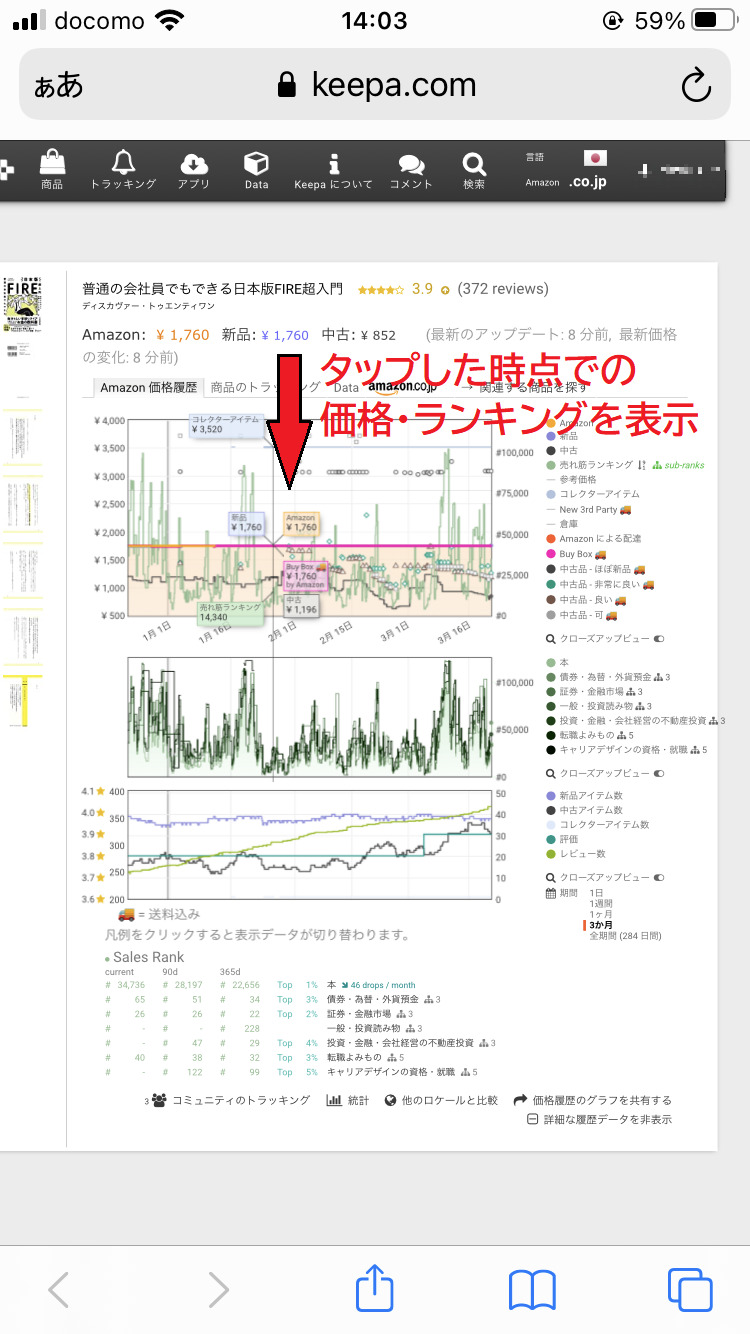
じゃあkeepaを契約した方が良いのかな?と思われた方、安心してください。
keepaのグラフの下の方に、ERESA(イーリサ)独自のグラフもきちんと表示されます!
独自のグラフ2.png)
ERESA(イーリサ)独自のグラフは、画面をタッチした日にちの情報をしっかりと表示してくれるので、ほぼ有料版のkeepaと同等の情報を知ることができます。

めっちゃ優秀!
ERESA(イーリサ)で確認できること
ERESA(イーリサ)では無料で使えるのが不思議なくらい、せどりに必要な様々な情報を知ることができます。
試しにスマホのバーコードアプリで、先ほどの本をもう一度スキャンしてみましょう。
まず商品画像と概要欄などの基本情報が表示されます。
基本情報.png)
その下にコンディショごとの価格が表示されます。Amazonの価格や定価も一目で確認できます。
コンディション価格.png)
その下に先ほども紹介したkeepaの画像が表示されます。有料のkeepaと違い簡易版なのでタッチしても価格などは表示されません。
keepa画像.png)
次にランキング降下回数が表示されます。過去30日、90日、180日で何回販売されたかを知ることができます。
ランキング降下回数.png)
次に様々なサイトへ移動できるボタンがあります。アマゾンの商品ページや「Amazon出品一覧」、「Amazonレビュー」などが確認できる他、出品規制があるかの確認もできます。
サイト確認ボタン.png)
また他のECサイトである楽天やYahoo!ショップはもちろん、フリマアプリのメルカリやラクマなどもチェックできます。
他のサイトでもプレミアになっているかどうかもここでチェックできますね。
Amazonでせどりをするときに考慮すべきなのが、販売手数料やFBA手数料です。
初心者のうちは稼げると思って購入したものの、いざ販売してみたら赤字だったなんて失敗があるものです。
ERESA(イーリサ)ではそんなことがないように、利益計算の表も付いているので安心です。
利益計算.png)
出品価格や仕入れ値、自己発送なら出品送料を入力します。
FBAを利用する場合はFBA手数料のチェックマーク☑にチェックし、自己発送ならチェックをはずします。
そして「計算」ボタンをタップすると、自動で粗利を計算してくれます。
数円程度の多少の誤差はありますが、ほぼ正確な金額を計算してくれるので重宝する機能ですね。
そして先ほども紹介したERESA(イーリサ)の価格・出品者数・ランキングの3つのグラフが表示されます。
まずは価格推移のグラフを見ていきましょう。
価格推移のグラフ.png)
価格のグラフでは「すべて・新品・中古・コレクター」とコンディションごとに切り替えて表示させることができます。
僕のような中古仕入れの場合には、中古をタップしてみましょう。
中古コンディション別価格表示.png)
すると「ほぼ新品・非常に良い・良い・可」と中古のコンディションの価格推移のグラフが表示されます。ここで仕入れようとする商品の状態を見て、「いくらくらいで売れそうだな」と販売価格の予想がたてられます。
またグラフは1ヶ月・3ヶ月・6ヶ月・12ヶ月・全期間と切り替えが可能です。
現在は無料会員は1ヶ月・3ヶ月のみに変更になりました。
6ヶ月・12ヶ月・全期間は2022年4月から無料会員は鍵がかかって見れなくなっています。
現在は1ヶ月・3ヶ月のみ表示することができます。
変更点.jpg)
6ヶ月・12ヶ月・全期間は2022年4月から無料会員は見れなくなりました。
詳しくはこちらの記事をご覧ください↓。
では次に出品者数のグラフです。
出品者数のグラフ.png)
出品者数はちゃんと確認しないとずっと商品が売れずに残り続ける可能性もあるため、意外と馬鹿にできないグラフです。
というのもライバルが多いほど売れにくいだけでなく、価格も下がりやすくなるためです。
Amazonでは価格が安いほど上に表示されるため、最安値で出品すると売れやすくなります。
そのためツールなどを使って最安値に設定してしくセラーもいるため、ライバルが多いほど値段の下落するスピードが速くなるのです。
僕の場合は出品者数が多いのに利益のあまり取れない商品なら、価格の下落を予想してスルーなんてこともよくあります。

そして3つ目のグラフは最も大事なランキングのグラフになります。
ランキングのグラフ.png)
ランキングが上がった(グラフの線が下に下がった)ときに商品が売れたということです。
価格のグラフとランキングの2つのグラフを見ながら、「大体このくらいの金額で売れるんだな」とあたりをつける感じですね。
さらに出品者数のグラフとランキングの2つのグラフを見て、新品で売れたのか中古で売れたのかも知ることができます。
やり方はランキングが上がった時に、新品出品者数と中古出品者数のどちらが減っているかを確認します。
ERESA(イーリサ)のグラフでは判りにくいという場合、グラフの下に新品と中古の出品者数の表があるのでそちらでも確認できます。
表のランキングが上がった時に、新品もしくは中古どちらの出品数が減っているかを確認することで、どちらが売れているかを知ることができます。
新品中古の出品者数-1.png)
例えばこの表を見てみると、3/19から3/20になったときにランキングが上がっているのですが、中古出品者数が減っていますね。
ということは中古商品が売れたのではないかと予測できるというわけです。
ERESA(イーリサ)を使うべき理由!
ERESA(イーリサ)で表示されるグラフや表は、基本的に有料でしか知ることができない貴重な情報なんです。
無料で使えるのがちょっと訳わからないレベルですね。
僕は有料の検索ツール「せど楽チェッカー」を使っているので、タップ一発でサイトへ飛んで確認できるkeepaを契約して使っていますが、最初のうちは無料のERESA(イーリサ)でも十分稼げます。
ERESA(イーリサ)は検索ツールとkeepaなどのランキング確認ツールの2つをガッチャンコした、とにかく使わない理由の見つからない無料検索ツールです。

せどりで稼ぎたいなら、まずは登録して使ってみましょう!
これも覚えておきたいERESA(イーリサ)のデメリット!
ERESA(イーリサ)は複数検索ができない
さきほど僕がせど楽チェッカーとkeepaで毎月5,000円かけていると言いましたね。
「じゃあERESA(イーリサ)で十分じゃん」と思われたかもしれませんが、あえて僕は毎月5,000円かけ続けます。
それはなぜかというと、ERESA(イーリサ)は複数検索ができないからです。
ERESA(イーリサ)はスマホのカメラを使ったバーコードリーダーアプリで1点1点検索していく必要がありますが、せど楽チェッカーはKDC200というバーコードリーダーで一気に何十個もバーコードを読み取ることができます。
そして一気に検索結果を表示することができるので、効率の面でERESA(イーリサ)よりも圧倒的に優秀なんですね。
さらにせど楽チェッカーは検索結果からkeepaへ飛ぶボタンがデフォルトで付いているので、契約していれば1タップでkeepaの波形まで確認までできてしまうんです。

ERESA(イーリサ)はインストアコードが読み取れない
もう1点ERESA(イーリサ)のデメリットがあります。それはインストアコードと呼ばれる店独自のバーコードを読み取ることができないことです。これは先ほどの本ですが、ブックオフのインストアコードのラベルが貼られていますね。

ブックオフなどでの店舗で仕入れを行う場合、このインストアコードで読み取ることも多いです。
バーコードの上にインストアコードのシールが貼られていたり、そもそもバーコードのない商品にインストアコードだけ貼られているなんて商品もあります。
そんなときにインストアコードが読み込める検索ツールなら、それを読み取って簡単に検索できるのでスピーディーに検索できます。
ですがバーコードのない商品をERESA(イーリサ)で検索する場合には、商品名・規格番号などを手入力して調べる必要があるんですね。
この手間がかかるのがERESA(イーリサ)のデメリットです。
ですがこの対応策もあるので紹介します。
バーコードのない商品をERESA(イーリサ)で検索する方法
バーコードのない商品をERESA(イーリサ)で検索する方法…、
それはAmazon SellerアプリやAmacodeで検索結果の画面から商品名やASINをコピーし、ERESA(イーリサ)の検索窓に貼り付けるという方法です。
Amazon SellerアプリとAmacodeについては、後ほど紹介しますので安心してくださいね。
最初のうちは有料ツール代に何千円もかけるのは高いと思います。
なのでまずは無料のERESA(イーリサ)を使って稼いで、有料ツールの費用を稼げるように頑張りましょう。
ERESA(イーリサ)とバーコードアプリの連携で簡単便利に
先ほど簡単に触れましたが、ERESA(イーリサ)は、バーコードアプリと連携させて使います。
そうするとスマホのカメラでバーコードを読み込むことができるようになります。
まだKDC200などのバーコードリーダーを持っていない方は、スマホでバーコードを読み取れるので便利です。
バーコードアプリの設定をすると、カメラで商品のバーコードを読み込むだけで自動的にERESA(イーリサ)に移動して検索結果を表示してくれるので便利です。
バーコードアプリのダウンロードと設定のやり方はこちらの記事で詳しく解説しています。
Amazon Sellerアプリを使おう
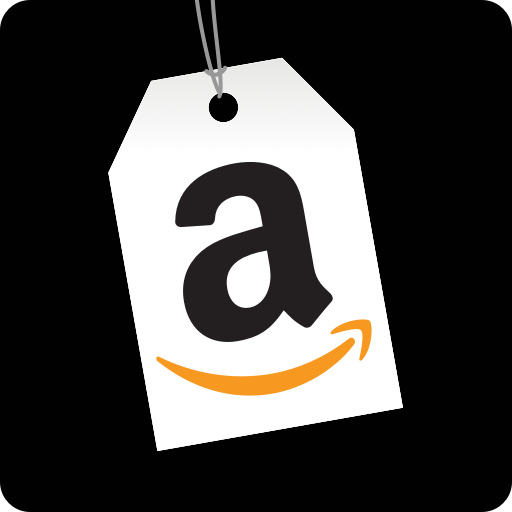
Amazon Sellerアプリはカメラで検索できる
ERESA(イーリサ)に登録したら、次はAmazon Sellerアプリです。
ERESA(イーリサ)のとの大きな違いは、商品のバーコード(本ならISBNコード)などがない場合でも商品を検索することができます。
Amazon Sellerアプリはせどりの必須アプリですので、ぜひダウンロードしておきましょう!
Amazon Sellerアプリの登録と使い方はこちらの記事で詳しく解説しています。
仕入れをしているとたまにパッケージにバーコードのない商品があるんですよね。
そんな時にAmazon Sellerアプリのカメラ機能を使って、商品のジャケットや表紙を映すと商品を検索してくれます。アプリを起動してみましょう。
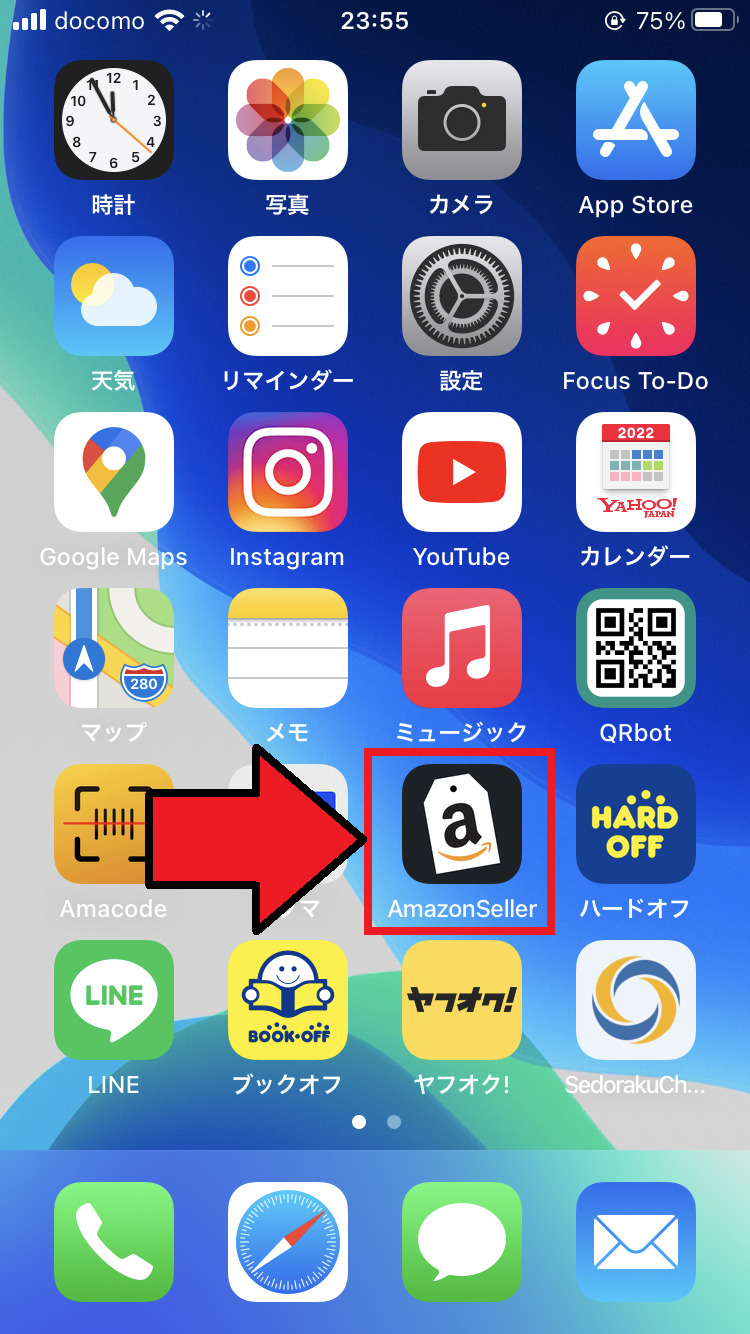
アプリを起動したら、上にあるカメラをタップします。

するとAmazon Sellerアプリのカメラに切り替わるので、本の表紙やJANコードやISBNコードを読み込ませます。
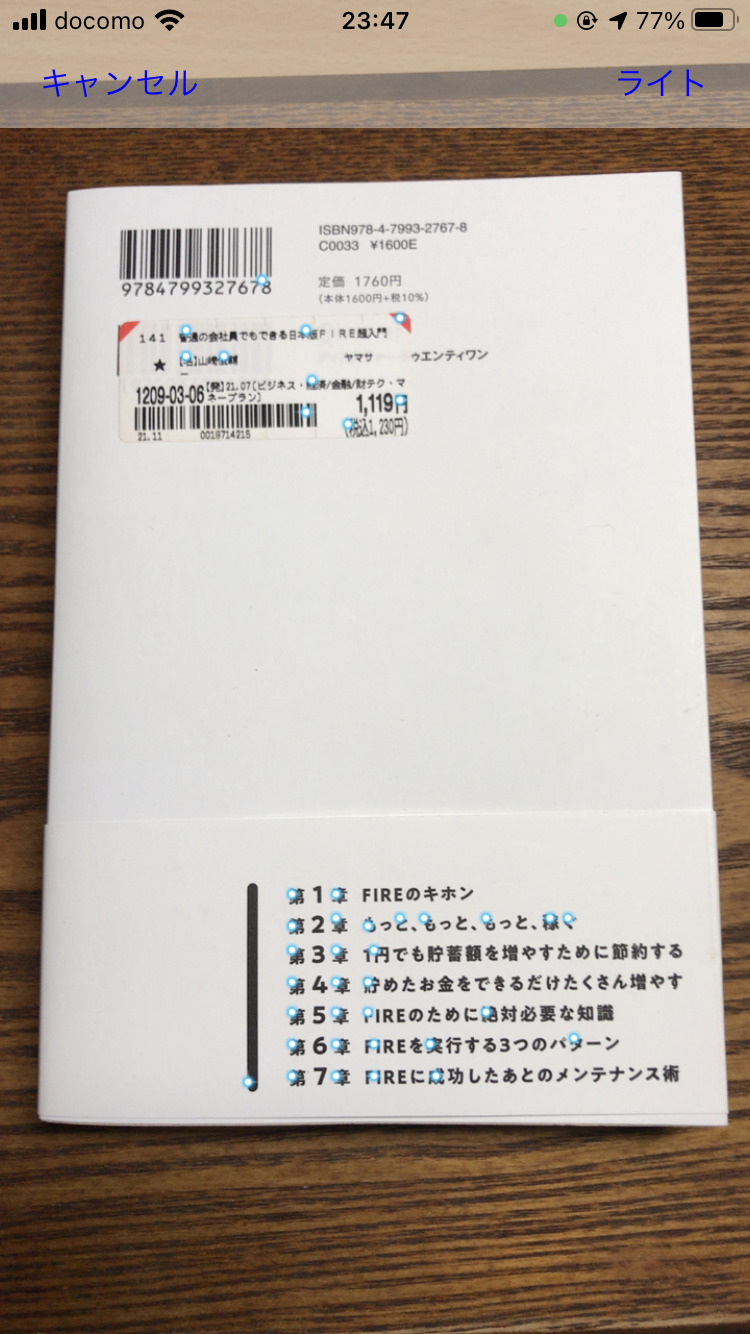
するとすぐ検索結果が表示されます。
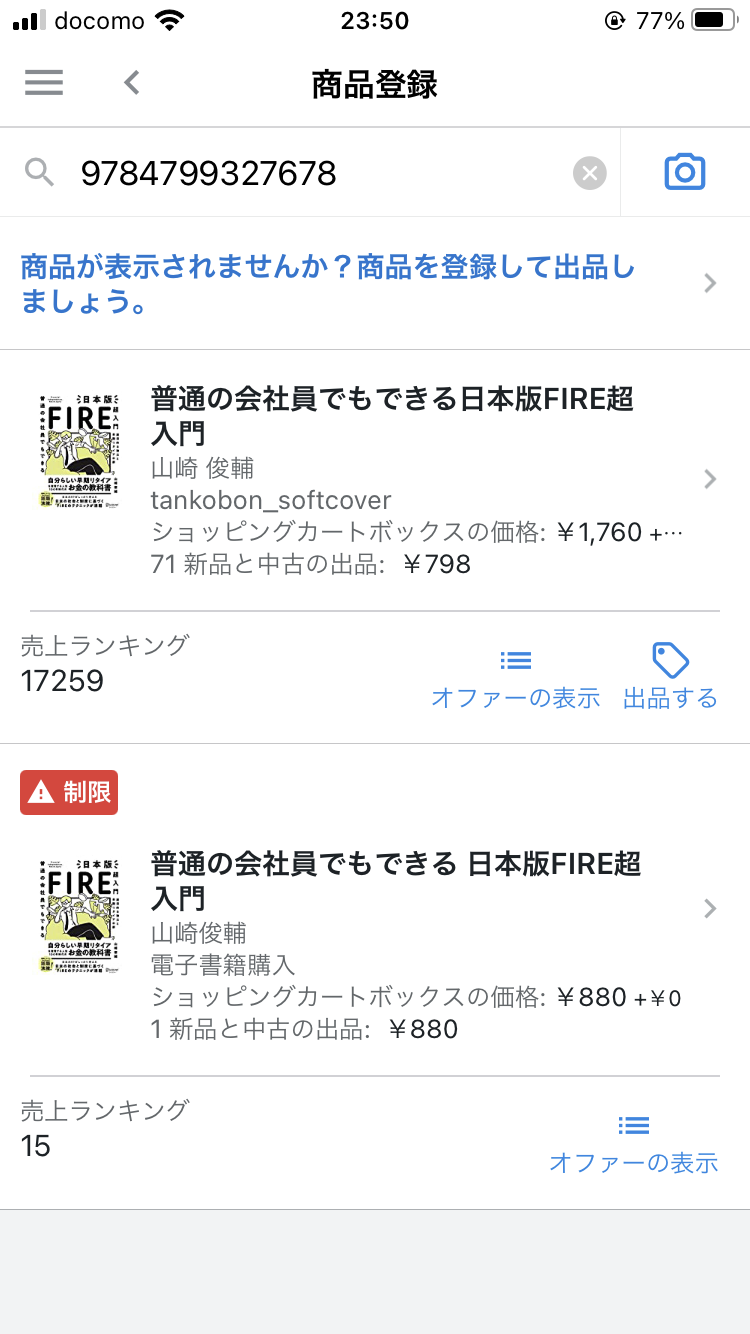

普通の本は上のを見てね。
次にAmazonの商品詳細画面から商品名、もしくはASINやJANコードをコピーして、ERESA(イーリサ)の検索窓に張り付けます。
するとERESA(イーリサ)でその商品を調べることができます。
バーコードのない商品はこの手順でも検索することができるので、ぜひ使ってみてください。

その時はERESA(イーリサ)で商品タイトルや規格番号を手打ちして検索しよう!
Amazon Sellerアプリでできること
メッセージ管理
Amazon Sellerアプリでは売り上げの確認やメッセージ管理など使える機能が満載で、セラーセントラルのアプリ版と思ってもらうとわかりやすいかと思います。
お客様からのメッセージへの返信は24時間以内にしないとパフォーマンスにも影響します。
Amazon Sellerアプリがあればメッセージが来ているか出先や仕入れ中でも簡単に確認できるので、Amazon Sellerアプリは絶対ダウンロードしておくべきです。
利益計算ができる
ERESA(イーリサ)同様、Amazon Sellerアプリでも利益計算ができます。
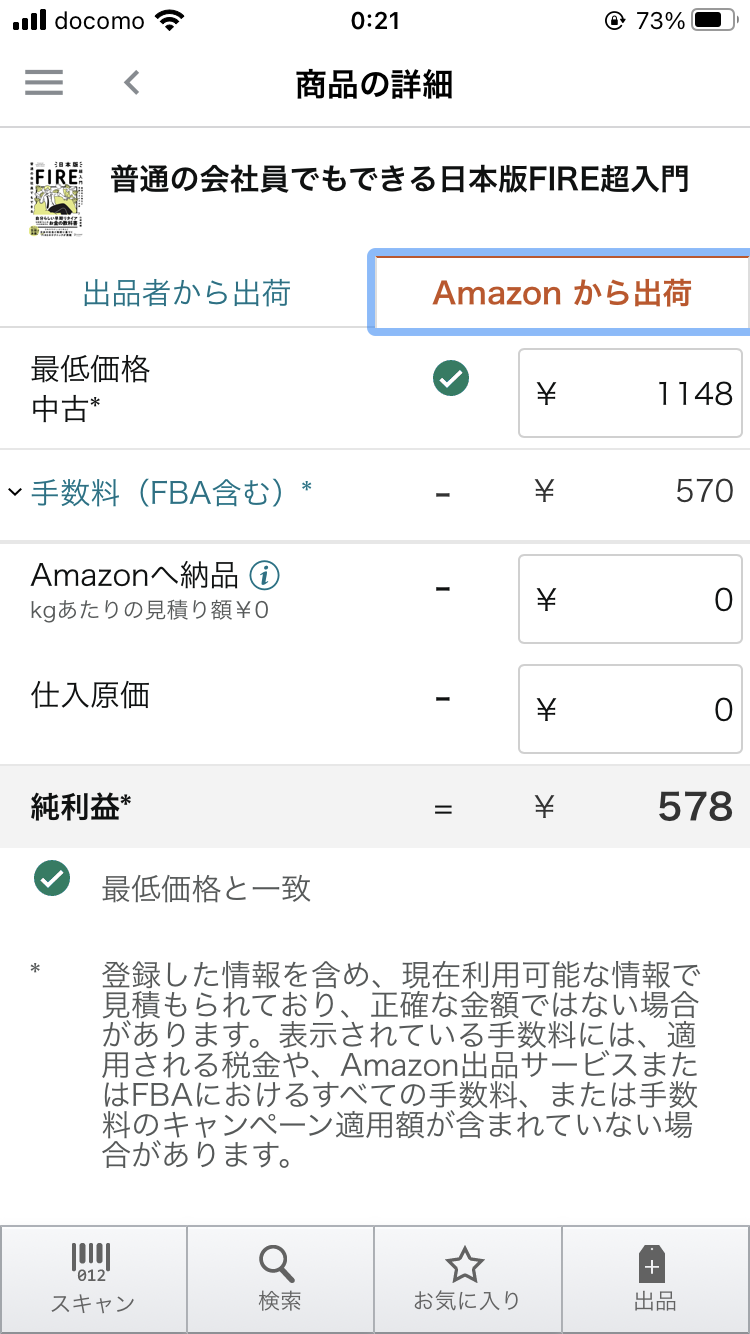
出品者から出荷とAmazonから出荷のどちらを選択し、枠内に金額を打ち込むと純利益を計算してくれます。
出品規制を確認できる
Amazon Sellerアプリでは出品規制がかかっているか調べることが可能です。購入したのに出品できないなんてことがないよう、初めて仕入れるメーカー、カテゴリーの商品は一応チェックした方が良いですね。
本はほぼ大丈夫ですが、新規の方は一部のDVDやすべてのCDに出品規制がかかっています。
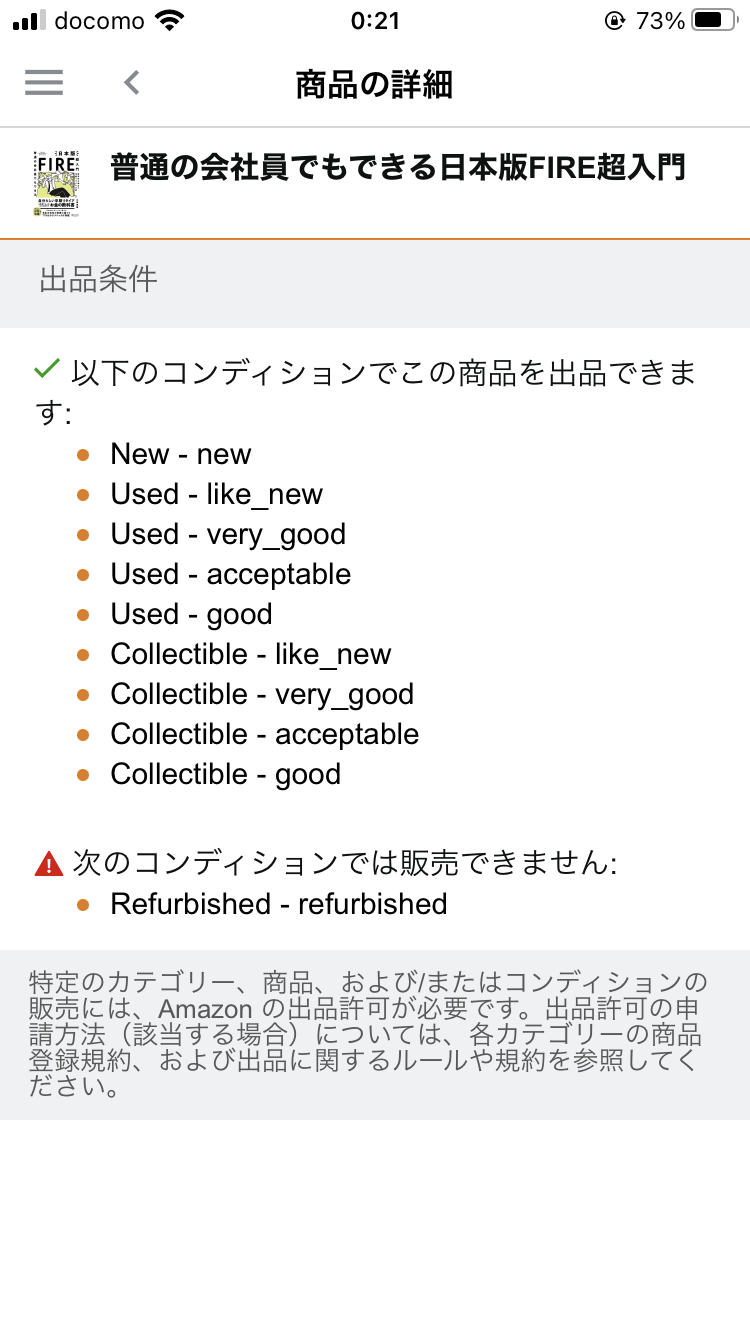
本の出品規制はほぼ解除できます。詳しいやり方はこちらの記事をご覧ください。

Amacode(アマコード)を使おう
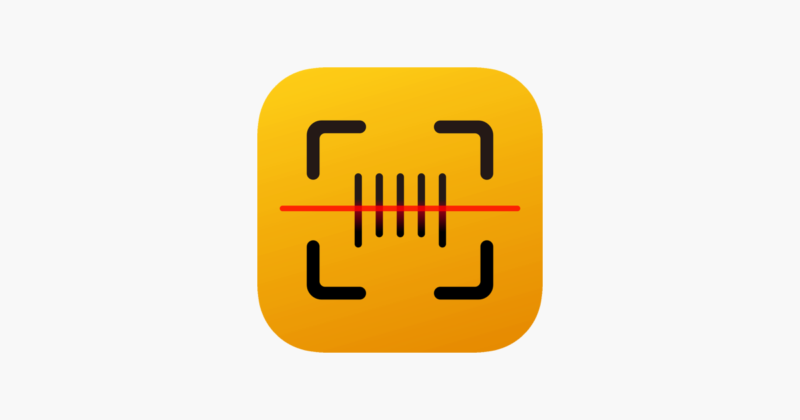
Amacodeは予備の検索ツールとして利用
ERESA(イーリサ)とAmazon Sellerアプリを使うと、Amacodeはほとんど使わないと思います。
なぜならAmacodeはERESA(イーリサ)のようにランキングの推移が見れないし、Amazon Sellerアプリみたいにジャケットや表紙から商品検索ができないからです。
AmacodeはERESA(イーリサ)が使えないときに備えた、予備の検索ツールという位置づけになりますね。

Android版は起動してもすぐに落ちてしまうので、ERESAやAmazon Sellerアプリを使おう!
せどりをしていると検索ツールが繋がらなかったり、すぐに落ちてしまうことが結構あります。
これは有料・無料限らずあることで、その時に備えて僕は予備の検索ツールを持っておくべきだと思っています。
Amacodeの登録はこちらの記事で詳しく解説しています。
ぜひダウンロードしておきましょう!
せっかく仕入れに行ったのにツールの障害で検索できないなんてもったいないですよね。
なので1個は予備の検索ツールを持つことをおすすめします。
僕もダウンロードして試してみましたが検索出来ない状態ですね。
アプリのアップデートも2018年から行われていないため、おそらくこれからもアップデートされる可能性は低いでしょう。
なので予備の検索ツールはAmacodeを使いましょう。
Amacodeはインストアコードで読み取れる
AmacodeはJANコードの他にインストアコードが読み込めます。インストアコードの使える店舗は、
●TUTAYA
●BOOKOFF
の3店舗です。
ERESA(イーリサ)はインストアコードが読めないため、Amacodeと併用すると便利です。
インストアコードしかない商品は、まずAmacodeで検索します。
やり方はAmacodeを起動すると検索画面が表示されます。
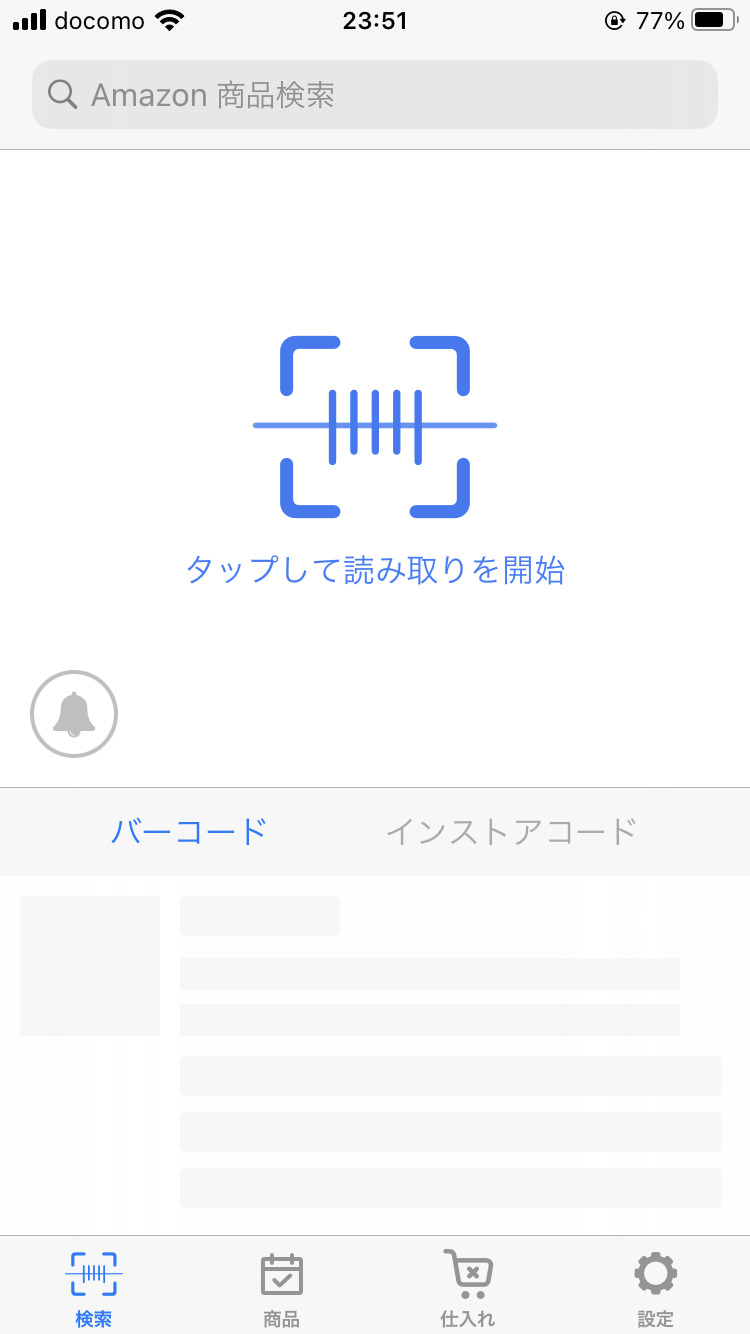
「タップして読み取りを開始」と書かれた部分をタップします。すると画面が切り替わってバーコードを読み取れるようになります。バーコードの部分に緑色のバーが現れて自動的に読み取ります。
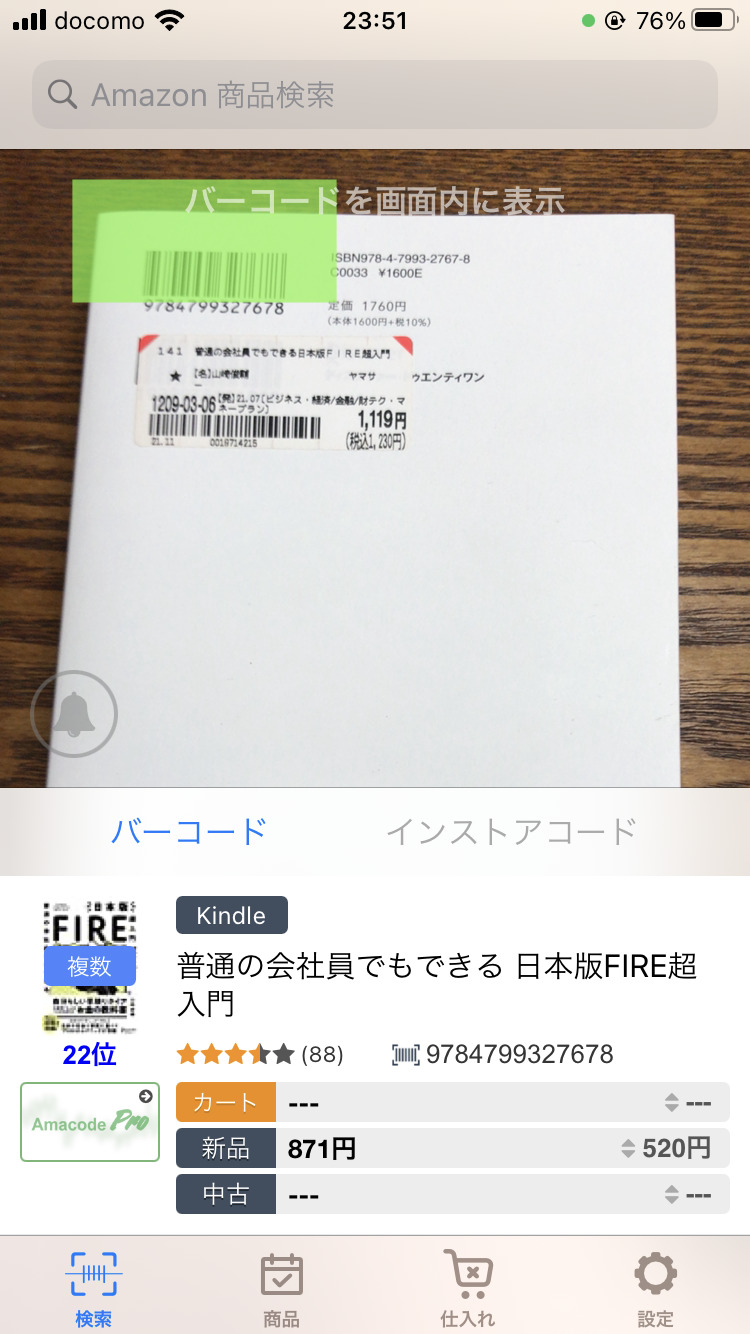
すると下の方に検索した商品の画像と名前、ランキング、価格が表示されます。
ご覧のようにAmacodeではランキングのグラフが表示されません。
なのでもう一度ERESA(イーリサ)で検索し直して、ランキングのグラフを確認する必要があります。
そのため商品名、もしくはASINなどをコピーしてERESA(イーリサ)の検索窓に貼り付けます。
手順としては検索した商品をタップすると、四角で囲ったアマゾンへ移動するボタンが表示されるのでそこを押します。
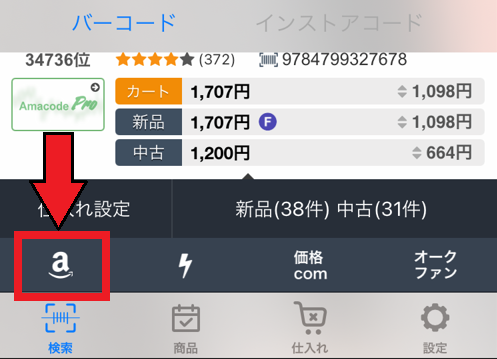
するとAmazonの商品ページへ移動します。
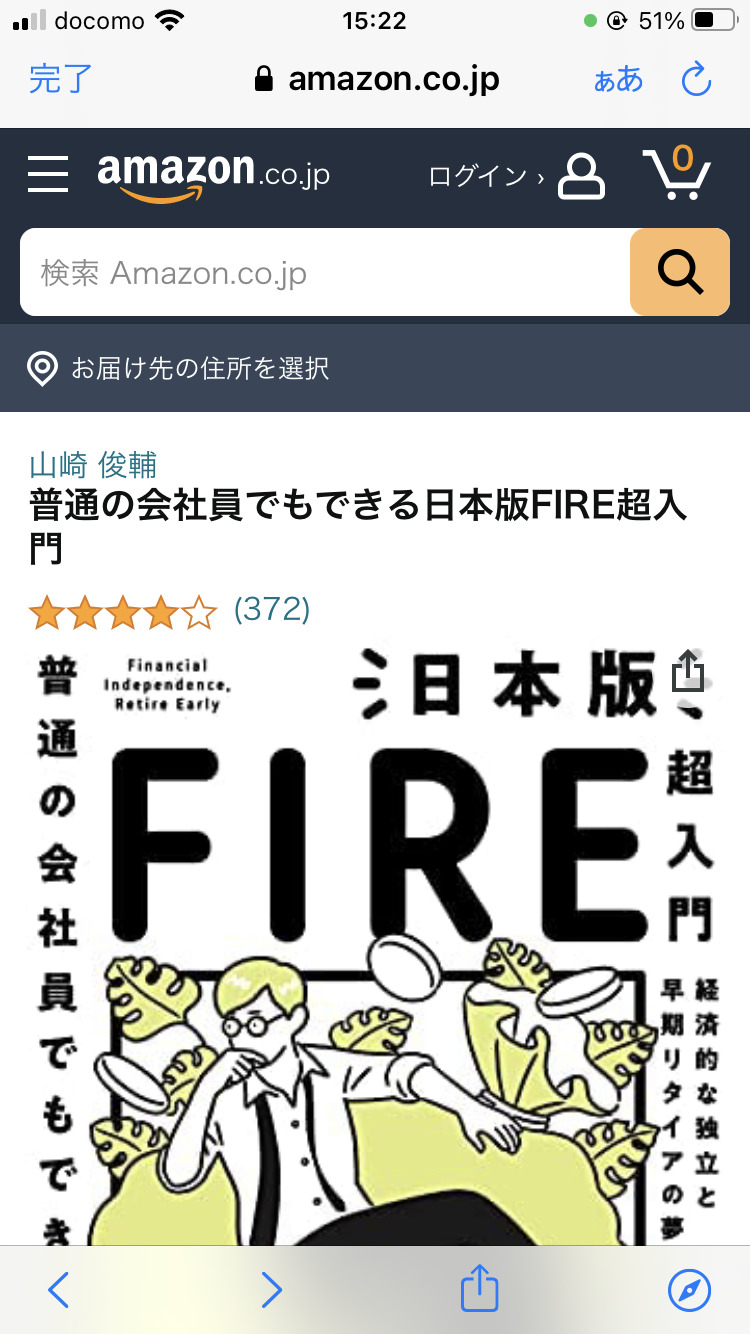
画面を下へスクロールしていくと商品情報が見れるので、記載されているISBNコードをコピーしてERESA(イーリサ)の検索窓に貼り付けます。そのときに978の後にあるーは消してください。
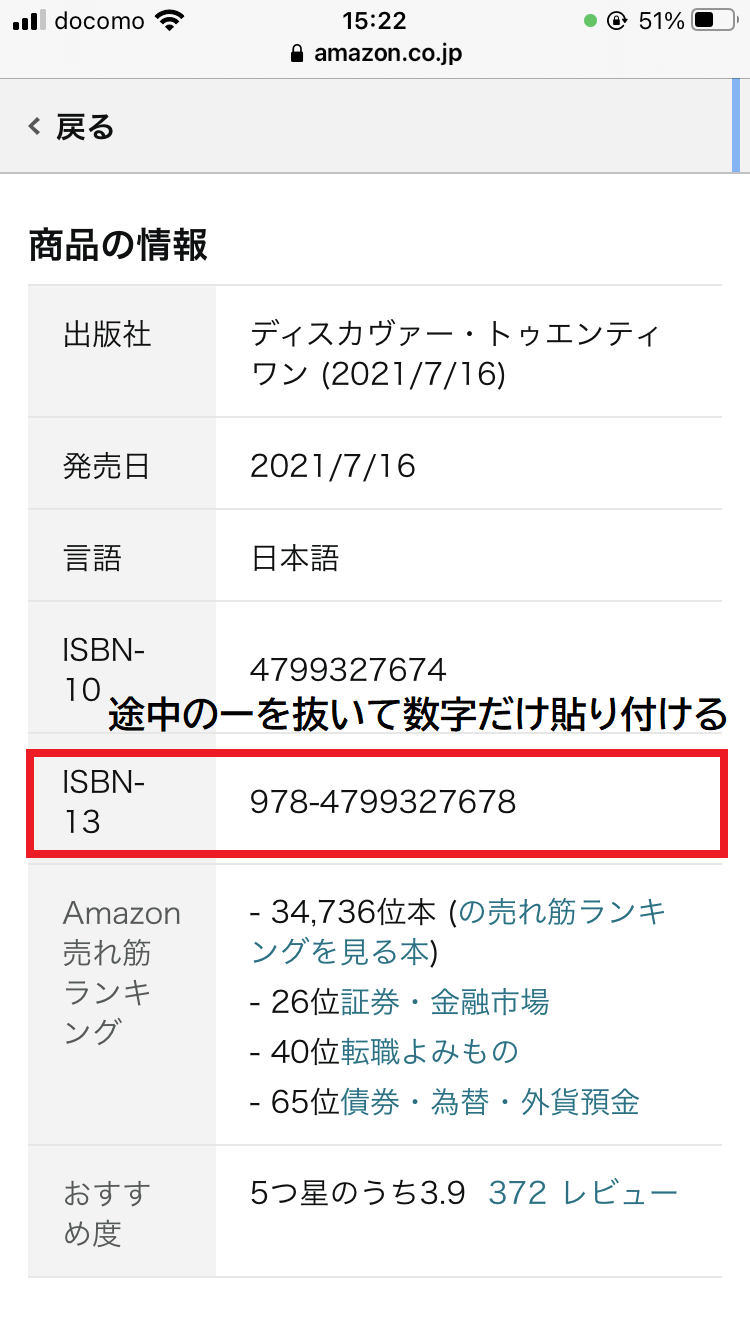
手間はかかるもののこれでERESA(イーリサ)のグラフを確認して、売れるかどうかのチェックができます。
ぜひインストアコードの読み取りにAmacodeを利用しましょう。
Amacodeの注意点
AmacodeはERESA(イーリサ)のようにランキングのグラフが表示されません。
こちらのボタンからヤフーショッピングや価格comで新品価格をチェックできます。
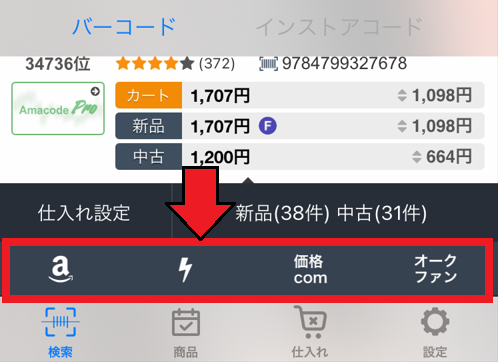
ここから新品の大体の相場が確認できます。
中古の場合はオークファンで検索して、ヤフオクの相場をチェックができます。
ですがアマゾンでいくらで売れたのかというグラフが確認できないので、正直あまり参考にならないんですよね。
先ほど説明したように商品名もしくはASINなどをコピーしてERESA(イーリサ)の検索窓に貼り付け、売れるかどうかのチェックを必ず行うようにしましょう。

Amacodeは機能的にも効率的にもあまり良いとは言えません。
あくまで予備の検索ツールとして利用する感じです。
まとめ
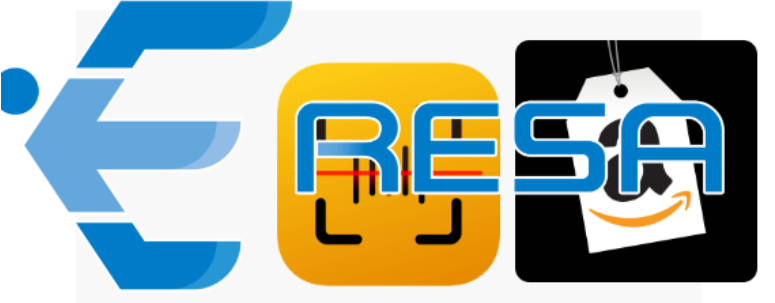
ERESA(イーリサ)・Amazon Seller・Amacodeと3つの無料検索ツールをご紹介しました。
ERESA(イーリサ)は機能的にも有料級なので、これからせどりで稼ごうと思うなら絶対に登録して使うべきだと断言します。
もしも有料の検索ツールを使っている場合でも、予備用に登録しておくことをおススメします。それぐらい使えます。
モノレートが使えなくなってからkeepaやデルタトレーサーを契約して使わないと稼げないと言われてきました。
ですがERESA(イーリサ)でも十分稼げます!
せどりは安く仕入れた商品を高く売ることで利益を得る商売です。
商品の販売代金をさらに仕入れに回して、雪だるまのように資金を増やして稼いでいく商売です。
そしてそうやって稼いでいくうちに「せどりでもっと効率的に稼ぐにはどうしたら良いだろう…」と考えるようになってくるはずなんですね。

そう思えた時こそ、ぜひ有料のツールを検討してみましょう!
まだ無料の検索ツールを使っているという方も多いと思います。ですが近い将来に有料の検索ツールを使ってバリバリ稼げるよう、これからせどりを頑張っていきましょう!



無料会員のデータ表示期間が短縮-486x290.jpg)




無料会員のデータ表示期間が短縮-300x200.jpg)

















合わせて月に5,000円くらいかかっています。